Microsoft không ngừng cải tiến và điều chỉnh Click to Do, một tính năng được hỗ trợ bởi AI trên Windows 11, giúp người dùng hoàn thành công việc nhanh hơn bằng cách nhận diện văn bản và hình ảnh trên màn hình. Tuy nhiên, một số bổ sung gần đây cần thêm thời gian để thực sự phát huy hiệu quả. Tính năng ‘Ask Copilot’ đã được triển khai trong bản dựng 26120.3671 (KB5055622) cho Windows Insiders trên các kênh Dev và Beta, đặc biệt trên các máy tính Copilot+ PC.
Ask Copilot Tương Tác Với Click to Do Như Thế Nào?
Về cơ bản, Click to Do phân tích nội dung trên màn hình của bạn và cho phép bạn chọn văn bản hoặc hình ảnh muốn tập trung vào. Với Ask Copilot, Microsoft đang mở rộng danh sách các hành động mà bạn có thể thực hiện thông qua Click to Do. Khi bạn làm nổi bật văn bản hoặc hình ảnh bằng Click to Do, giờ đây bạn sẽ có tùy chọn “Ask Copilot” trong menu. Văn bản hoặc hình ảnh đã chọn sẽ được chuyển sang ứng dụng Copilot và tự động điền vào hộp lời nhắc (prompt box). Bạn có thể chỉnh sửa lời nhắc nếu cần, sau đó truy vấn Copilot về bất cứ điều gì bạn đang làm.
Về cốt lõi, Ask Copilot là một nỗ lực khác của Microsoft nhằm mở rộng các tính năng AI hữu ích được tích hợp vào hệ sinh thái Windows 11. Nó đặt mục tiêu giảm thiểu các rào cản khi sử dụng Copilot và cải thiện hiệu suất của bạn bằng cách đưa trợ lý AI đến ngay phiên làm việc hiện tại. Thoạt nhìn, Click to Do có vẻ là một nơi hợp lý để thêm Copilot. Nhưng trên thực tế, liệu đây có phải là một bước nhảy vọt như mong đợi?
Khi Quá Nhiều Lựa Chọn Biến Thành Gánh Nặng Tiện Ích
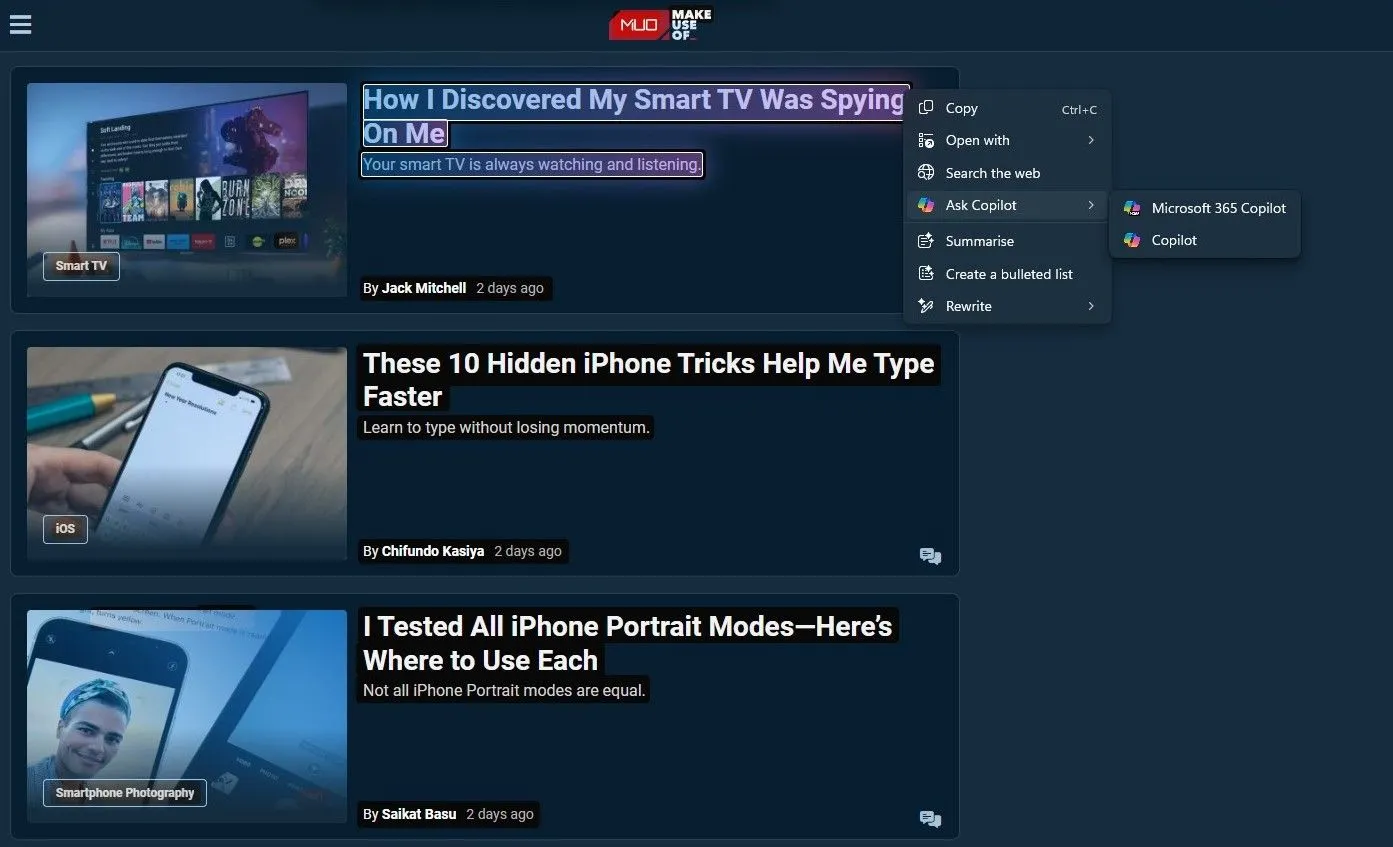 Giao diện tính năng Click to Do hiển thị các tùy chọn, bao gồm Ask Copilot (Copilot và Microsoft 365 Copilot), Search the web, Copy, và Open with, minh họa sự phức tạp của menu.
Giao diện tính năng Click to Do hiển thị các tùy chọn, bao gồm Ask Copilot (Copilot và Microsoft 365 Copilot), Search the web, Copy, và Open with, minh họa sự phức tạp của menu.
Click to Do đang gặp phải một thứ mà bạn có thể gọi là “nghịch lý năng suất”: nó cố gắng giúp ích theo quá nhiều cách mà cuối cùng lại khiến người dùng bị quá tải. Mặc dù sự linh hoạt thường được mong muốn, nhưng quá nhiều tùy chọn lại tạo ra một trải nghiệm lộn xộn và áp đảo.
Giờ đây, bạn sẽ phải điều hướng một giao diện phức tạp với nhiều điểm quyết định và menu thả xuống. Hơn nữa, bạn có thêm hai tùy chọn cho Ask Copilot là Copilot và Microsoft 365 Copilot. Đáng tiếc, tùy chọn thứ hai (Microsoft 365 Copilot) lại hoàn toàn không hoạt động. Chúng ta cũng có tùy chọn Search the web (Tìm kiếm trên web), nhưng bản thân Copilot đã tích hợp công cụ tìm kiếm Bing. Chưa kể đến tùy chọn Copy (mà bạn có thể dùng để sao chép nội dung và dán trực tiếp vào ứng dụng Copilot) và tùy chọn Open with (mở với), nơi bạn có thể chọn ứng dụng Copilot để, à thì, mở nội dung đã chọn trong Copilot. Ngoài ra, còn có thêm một vài tùy chọn bổ sung khác. Danh sách dài các hành động được gợi ý thực sự hữu ích, nhưng sự phong phú của các lựa chọn khiến trải nghiệm trở nên lộn xộn hơn là tiện lợi.
Về nguyên tắc, AI nên đơn giản hóa các quy trình. Tuy nhiên, ở dạng hiện tại, Ask Copilot lại thêm sự phức tạp vào một giao diện vốn đã có quá nhiều tùy chọn. Phải thừa nhận rằng tính năng này vẫn đang trong giai đoạn xem trước (preview), và Microsoft có thể cải thiện việc triển khai dựa trên phản hồi từ Windows Insiders.
Giá Trị Thực Sự Của Ask Copilot: Vẫn Còn Bỏ Ngỏ
Ngoài các lo ngại về khả năng sử dụng và sự lộn xộn của giao diện, câu hỏi thực sự vẫn là: Ask Copilot có thực sự mang lại bất kỳ lợi ích hữu hình nào không? Ví dụ, sau khi chọn một hình ảnh trên một trang web, tôi đã thử dùng Ask Copilot. Nó chỉ đơn giản là thêm hình ảnh đó vào hộp lời nhắc trong ứng dụng Copilot và sau đó chờ tôi nhập lời nhắc. Trong khi đó, các tùy chọn khác của Click to Do như làm mờ nền, xóa đối tượng bằng ứng dụng Photos, hoặc loại bỏ nền bằng Paint lại có vẻ “hành động” hơn – ngoài chức năng tìm kiếm trực quan với Bing.
Ở thời điểm hiện tại, sự tích hợp này có vẻ không mấy ấn tượng. Nó chỉ đẩy nội dung đã chọn vào hộp lời nhắc trong ứng dụng Copilot. Hơn nữa, sự tích hợp này còn thiếu chiều sâu và nhận biết ngữ cảnh cần thiết để thực sự hữu ích. Copilot không ghi nhận tôi đang làm việc từ đâu hoặc những sắc thái trong quy trình làm việc của tôi – nó chỉ là một lối tắt được “thổi phồng” lên mà thôi.
Rõ ràng là Microsoft đang cố gắng “nhồi nhét” Copilot vào mọi ngóc ngách trong hệ sinh thái của mình. Và điều này hợp lý nếu chúng ta có thể triệu hồi Copilot trong mọi trải nghiệm Windows. Mặc dù tầm nhìn dài hạn về năng suất được hỗ trợ bởi AI là rất thú vị, nhưng các phiên bản hiện tại lại không mấy ấn tượng. Điều đó thật đáng tiếc vì ý tưởng ban đầu thực sự có tiềm năng.
Và không phải là Microsoft chưa từng thành công ở những nơi khác trong trải nghiệm Windows. Trình duyệt Edge có tích hợp Copilot cho phép bạn duyệt web thông minh hơn với trợ lý AI – dù bạn đang đọc một bài báo, xem video hay khám phá một trang web, bạn đều có thể hỏi Copilot bất cứ điều gì và nhận được câu trả lời nhanh chóng, phù hợp mà không cần rời khỏi trang. Ngoài ra, còn có hàng loạt tính năng Copilot trong các ứng dụng Microsoft 365, cho phép bạn sử dụng Copilot trong Word như một trợ lý viết hoặc nhờ Copilot trong PowerPoint giúp bạn tạo ra những bài thuyết trình ấn tượng.
 Biểu tượng Copilot được hiển thị trên màn hình laptop Windows, minh họa sự hiện diện của AI trong hệ điều hành Windows 11.
Biểu tượng Copilot được hiển thị trên màn hình laptop Windows, minh họa sự hiện diện của AI trong hệ điều hành Windows 11.
Tiềm Năng Chưa Được Khai Thác và Hướng Đi Phía Trước
Điều này không có nghĩa là ý tưởng này nên bị loại bỏ. Thay vì bị chôn vùi giữa một biển các hành động ngẫu nhiên, Ask Copilot có thể tỏa sáng trong một môi trường tập trung hơn, tinh gọn hơn, dẫn đến những cải thiện năng suất thực sự. Tuy nhiên, cho đến khi chúng ta thấy những thay đổi thực sự trong chức năng và tính hữu ích, tính năng này vẫn còn khá “khó xử” hơn là “tuyệt vời”.
Kết Luận
Tính năng Ask Copilot trong Click to Do trên Windows 11, dù mang một ý tưởng tiềm năng về việc tích hợp AI sâu rộng vào quy trình làm việc, hiện tại vẫn còn nhiều hạn chế. Sự phức tạp của giao diện, tình trạng trùng lặp chức năng, và đặc biệt là việc thiếu đi chiều sâu ngữ cảnh đã làm giảm đáng kể giá trị thực tiễn của nó. Mặc dù Microsoft đã thành công trong việc tích hợp Copilot ở các sản phẩm khác như Edge hay Microsoft 365, Ask Copilot vẫn cần nhiều cải tiến hơn nữa để thực sự trở thành một công cụ hữu ích, giúp người dùng tối ưu hóa năng suất thay vì gây thêm sự lộn xộn.
Bạn nghĩ sao về tính năng Ask Copilot trên Windows 11? Bạn có từng trải nghiệm và thấy nó hữu ích không? Hãy chia sẻ ý kiến của bạn trong phần bình luận bên dưới để cùng Nhịp Sống Công Nghệ thảo luận nhé!